Toshiba Gigaframe L80-81 – page 11
Manual for Toshiba Gigaframe L80-81
Table of contents
- Table of Contents
- 3D Album.............................................................................................. 32
- Introduction Check the components What else you’ll need:
- Important Information Safety Instructions System Requirements
- Gigaframe Overview Front View Bottom View
- Rear View Left View
- Getting Started Placing the Unit Connecting to the A/C Power Turning on the Gigaframe Charging the battery (included with some models)
- Connections
- Basic Operations Photo Mode Slideshow Sequence
- Transition Effect
- Frequency
- Background Color
- Effect
- Rotate
- Time and Date Mode Set Time and Date
- Time Setting
- Date Setting Set Alarm Clock and Alarm Tone Set Alarm Clock
- Set On/Off Set Alarm Tone
- Adding Photos to the Photo Calendar
- Photo + Audio Mode
- Video Mode
- Video Playback Mode Icons Definition
- Audio Mode
- One click playing
- Copy and Delete Files
- To copy all files in a storage device to another storage device:
- To delete files: To delete all files in a storage device:
- Sub View Function
- To set the Gigaframe to Extended mode:
- To set the Gigaframe to Clone mode:
- To play a video on the Gigaframe, it must be selected as your primary monitor. 3D Album Installing the 3D Album
- 2. Click Yes, I agree to accept the license agreement and continue the installation. 3. Choose a location in the install path field where you would like to
- 4. After the installation is complete, a QuickTime install window will pop 3D Album Functions
- Converting Photos
- Create a 3D-Album
- System Settings Brightness
- Language
- Timer Function (Auto On/Off) 1. Select Auto On/Off and press OK. To turn on the timer:
- To set the Auto Off time: To set the Auto On time:
- Restore to Default Settings Checking the Status of the Gigaframe
- Auto Tilt (included with some models)
- Auto Light (included with some models)
- Firmware Upgrades Supported Video Format Frequently Asked Questions
- TOSHIBA Support Regulatory statements
- Working Environment
- Following information is only for EU-member states: Disposal of batteries and/or accumulators
- Copyright Statement Trademarks
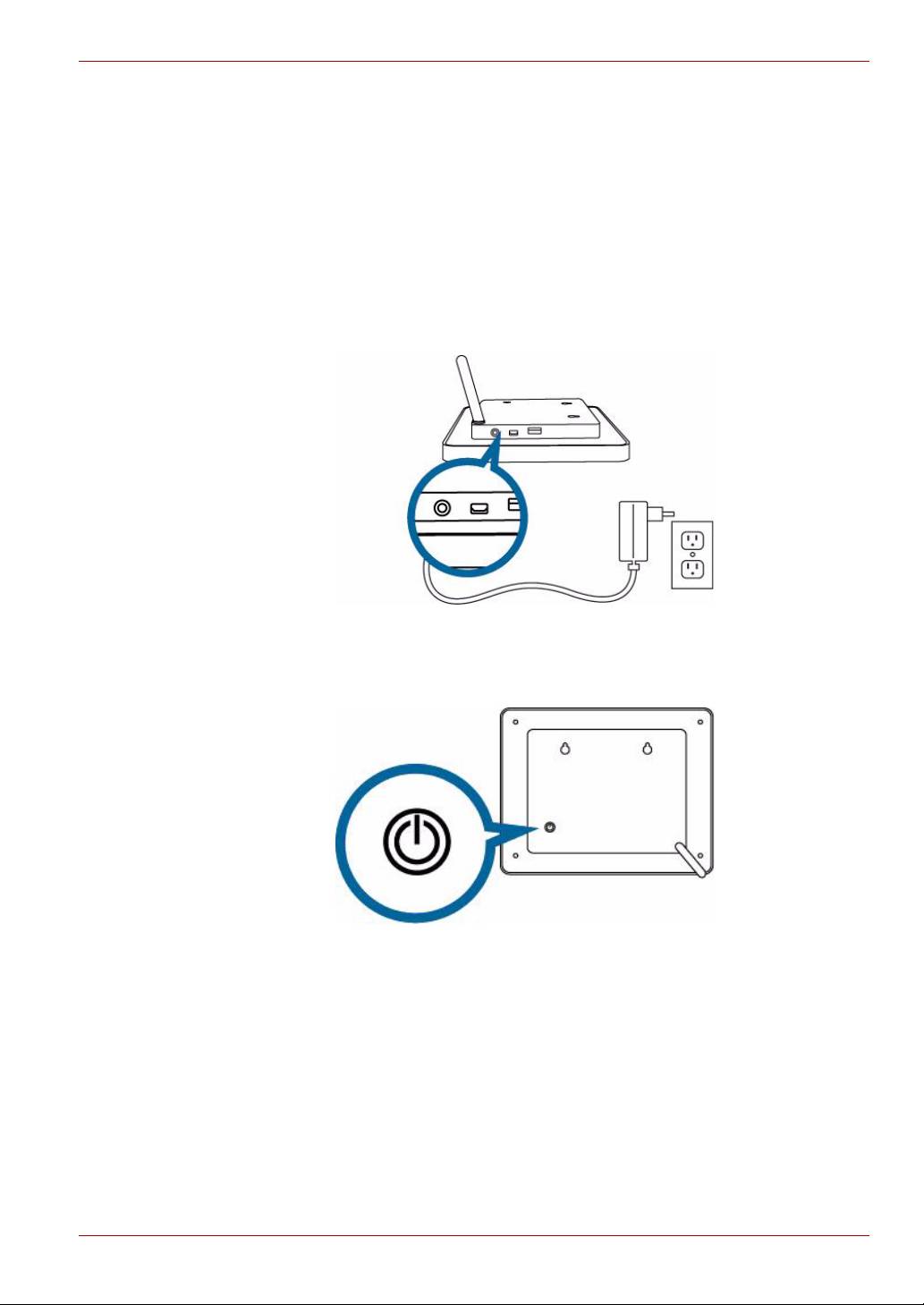
Gigaframe L80 / L81
Aloittaminen
Laitteen paikan valitseminen
Aseta Gigaframe tasaiselle pinnalle tai kiinnitä se seinään tukevien
kiinnittimien avulla. Sähköpistokkeen on oltava lähellä. Älä altista sitä
kuumuudelle tai kosteudelle.
Yhdistäminen verkkovirtaan
Yhdistä mukana toimitettu virtajohto sähköpistorasiaan.
Gigaframen käynnistäminen
Paina näytön takana näkyvää virtapainiketta.
Käyttöopas FI-7
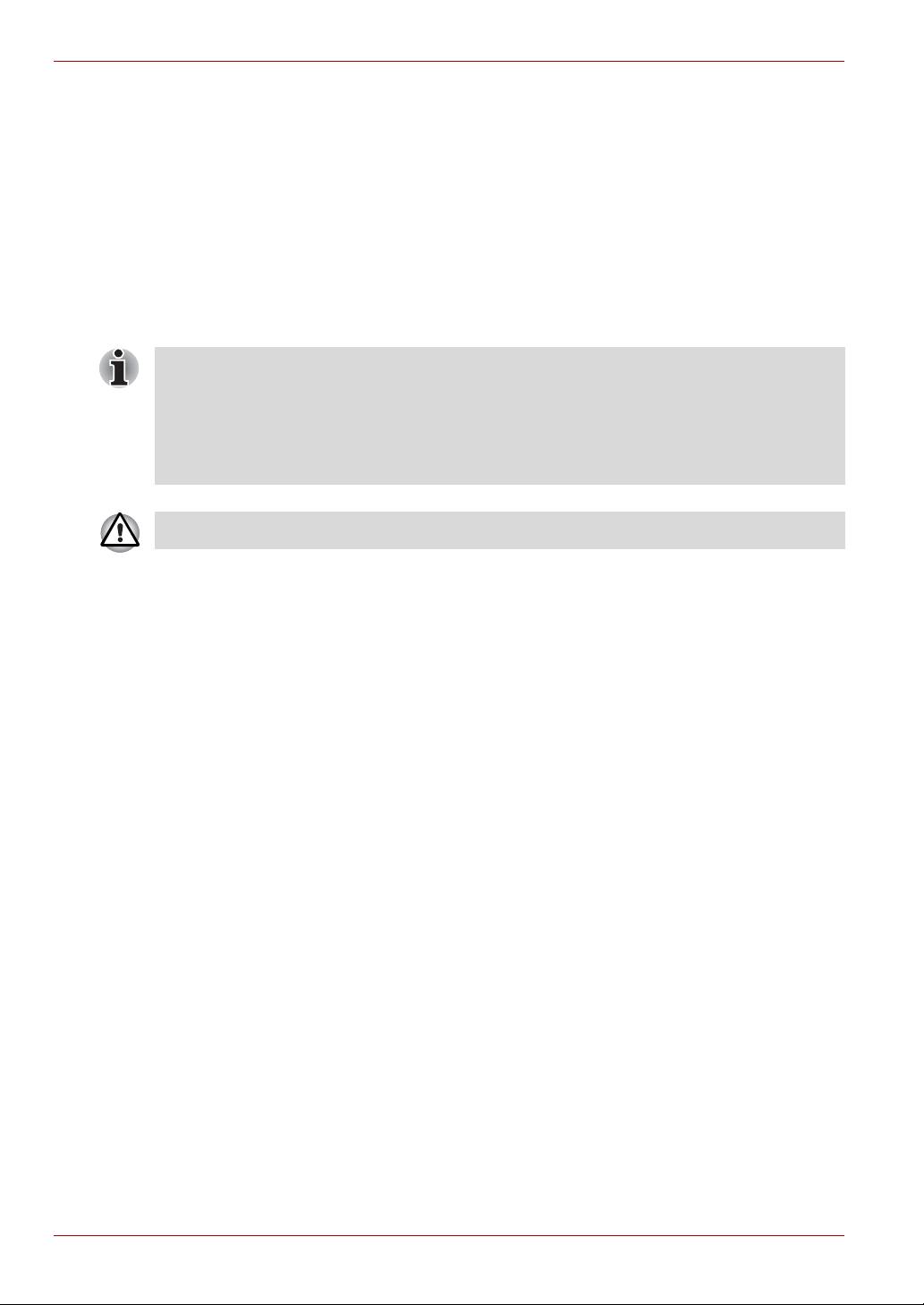
Gigaframe L80 / L81
Akun lataaminen (sisältyy joihinkin malleihin)
Gigaframessa on sisäinen litiumpolymeeriakku.
Lataa akku toimimalla seuraavasti:
1. Yhdistä virtajohdon toinen pää Gigaframen kääntöpuolen
virtaliitäntään.
2. Yhdistä pistoke pistorasiaan.
3. Aseta Gigaframe pysty- tai vaakasuorassa tasaiselle pinnalle ja pidä
virtajohto yhdistettynä, kunnes akku on latautunut täyteen.
Kun akun varaus on ehtymässä, näkyviin tulee varoitusviesti. Lataa
akku jäljempänä kuvatulla tavalla.
Täyteen ladattu akku kestää yleensä noin 50 minuuttia valitsemiesi
asetusten mukaan.
Virtajärjestelmät ja pistokkeet vaihtelevat maasi tai alueesi mukaan.
Älä pura akkua äläkä muunna sitä millään tavoin.
Yhteydet
Muistikortit:
Muistikortin asettaminen paikoilleen:
1. Aseta muistikortti kehyksen näytön alla näkyvään
muistikorttipaikkaan.
2. Gigaframe on yhteensopiva SD-, MMC-, MS-, MS Pro-, xD- ja SDHC-
muistikorttien kanssa.
3. Muutaman sekunnin kuluttua kortin asettamisesta paikalleen
Gigaframe ryhtyy etsimään siitä valokuvia ja näyttää ne
kuvaesityksenä automaattisesti.
4. Muistikortin poistaminen:
5. Voit poistaa muistikortin vetämällä sen ulos korttipaikasta.
USB-yhteys
Windows-tietokoneet (XP ja Vista)
1. Gigaframe voidaan yhdistää tietokoneeseen sen mukana toimitetun
USB-kaapelin avulla. Tietokone tunnistaa Gigaframen
massamuistilaitteena.
2. Kun Gigaframe on yhdistetty tietokoneeseen, sitä voi käyttää vasta
kun se on irrotettu tietokoneesta.
FI-8 Käyttöopas
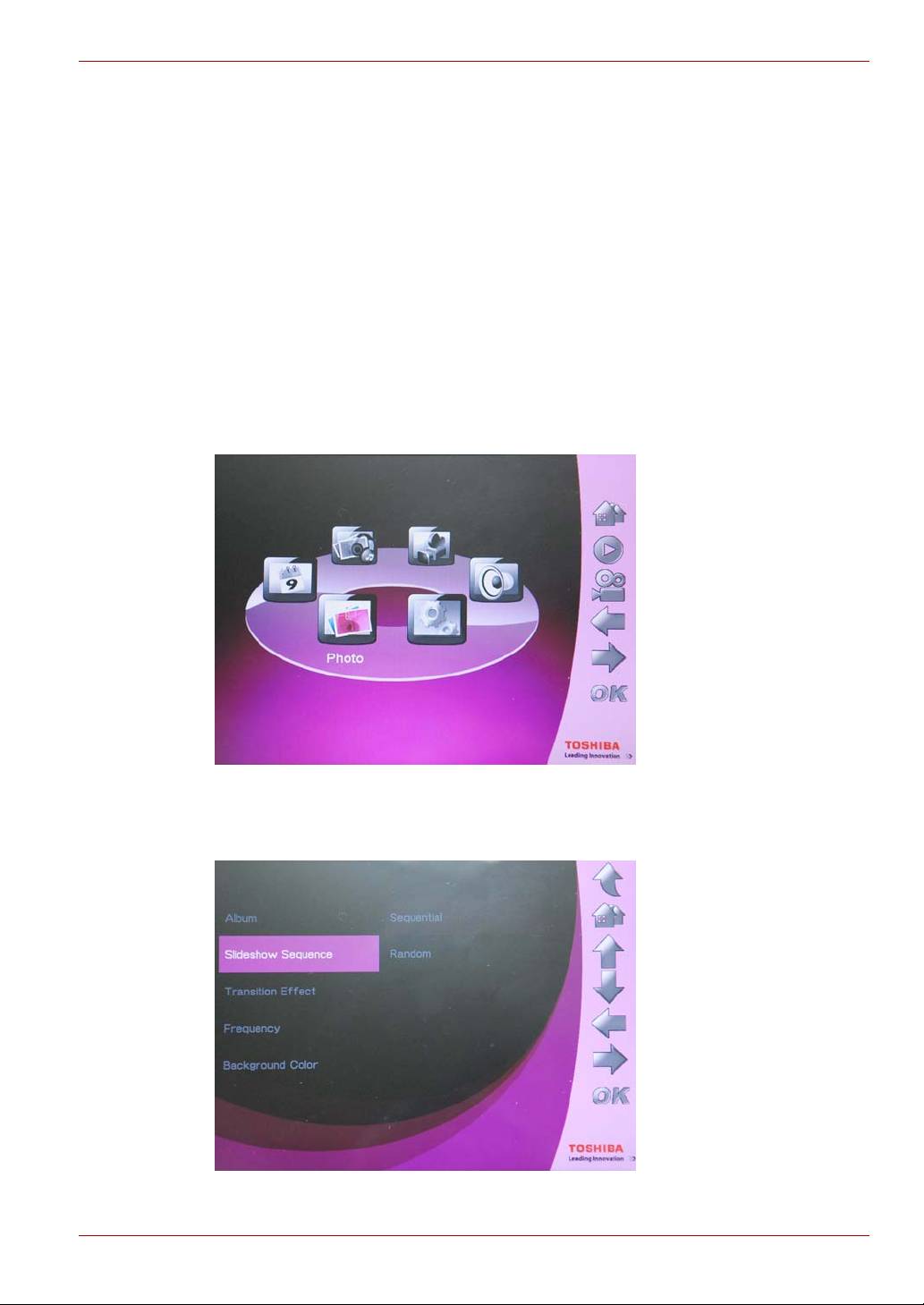
Gigaframe L80 / L81
Perustoiminnot
Valokuvatila
Tässä luvussa kerrotaan Gigaframe-kuvaesitysten, siirtymätehosteiden,
kuvien välisen ajan, taustavärin, erikoistehosteiden ja kiertämistoiminnon
käyttämisestä.
Kuvaesityksen järjestys
Kuvaesitys voidaan toistaa normaalissa tai satunnaisessa
järjestyksessä. Kuvaesityksen toistaminen normaalissa järjestyksessä:
1. Voit siirtyä valokuvatilaan valitsemalla päävalikosta Photo
(Valokuva) ja painamalla OK.
2. Valitse käytettävä tallennuslaite ja paina OK.
3. Valitse Slideshow Sequence (Kuvaesityksen järjestys) ja paina OK.
Käyttöopas FI-9
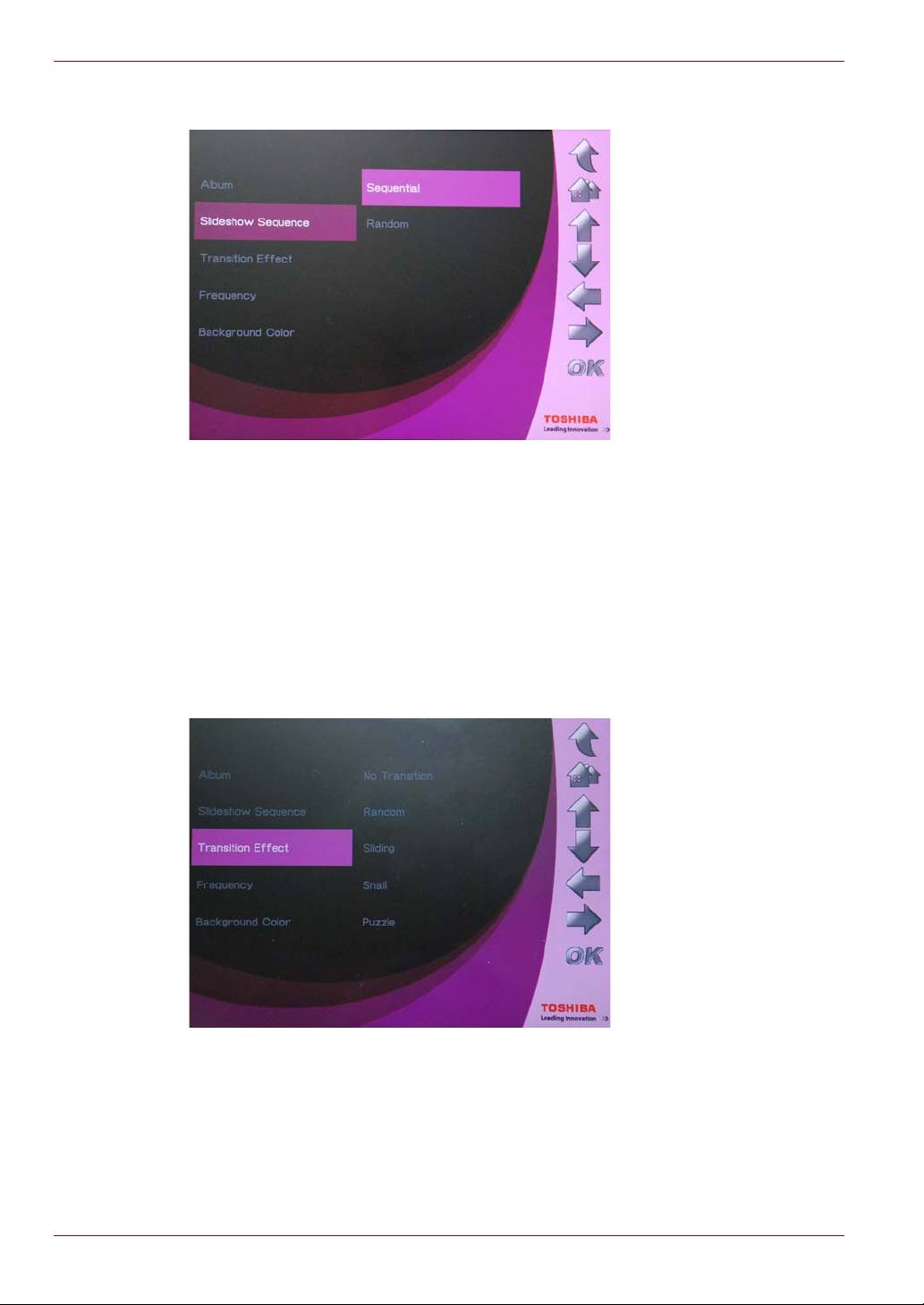
Gigaframe L80 / L81
4. Valitse Sequential (Järjestys) tai Random (Satunnainen) ja paina OK.
Siirtymätehoste
Kuvissa voidaan käyttää siirtymätehosteita. Siirtymätehosteen
valitseminen:
1. Voit siirtyä valokuvatilaan valitsemalla päävalikosta Photo
(Valokuva) ja painamalla OK.
2. Valitse käytettävä tallennuslaite ja paina OK.
3. Valitse Transition Effect (Siirtymätehoste) ja paina OK.
FI-10 Käyttöopas
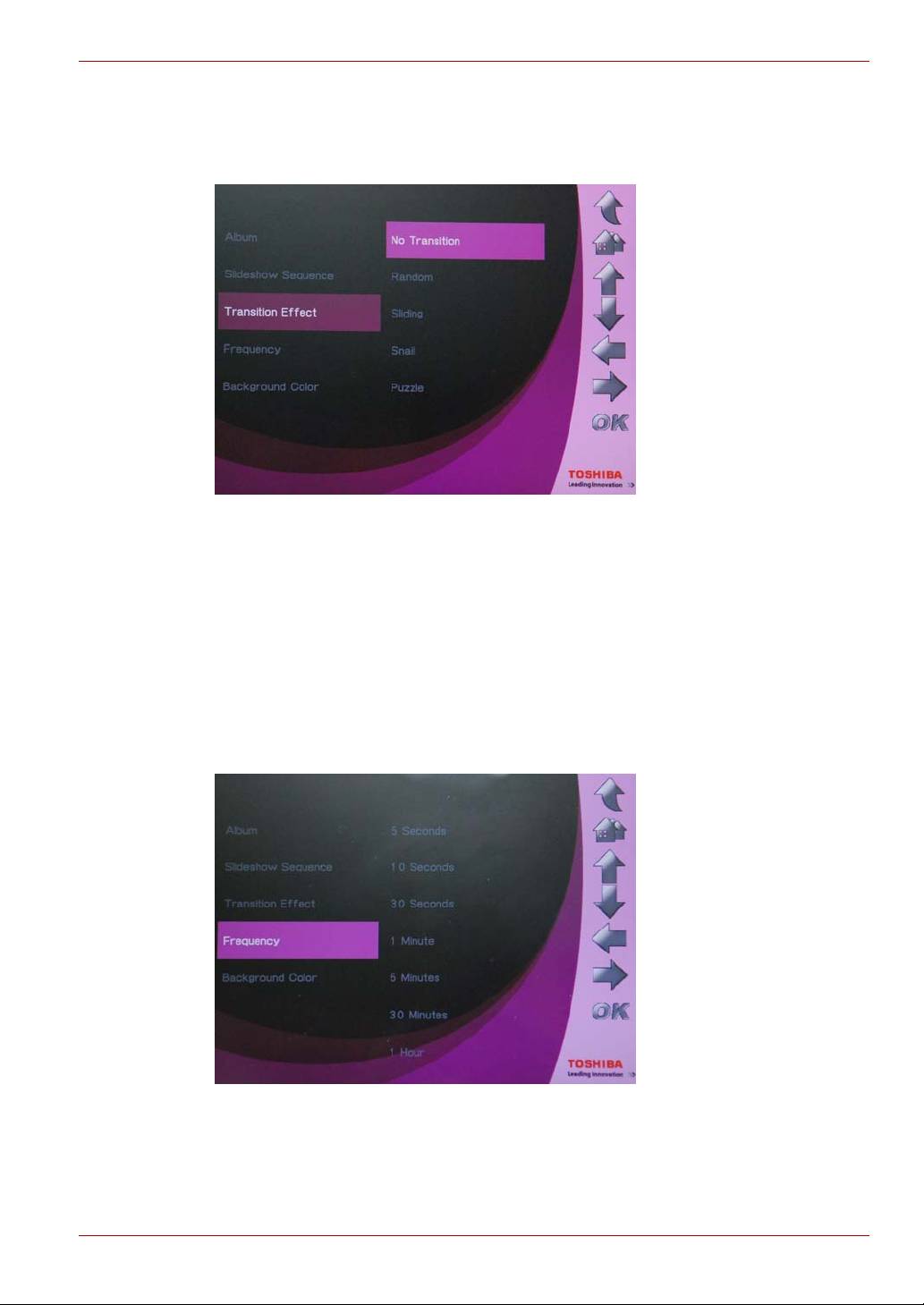
Gigaframe L80 / L81
4. Valitse tehoste luettelosta: No Transition (Ei siirtymää), Random
(Satunnainen), Sliding (Liukuva), Snail (Etana) tai Puzzle
(Palapeli) ja paina OK.
Taajuus
Tämän vaihtoehdon avulla voit valita, kuinka kauan valokuva näkyy
kuvaesityksessä. Keston valitseminen:
1. Voit siirtyä valokuvatilaan valitsemalla päävalikosta Photo
(Valokuva) ja painamalla OK.
2. Valitse käytettävä tallennuslaite ja paina OK.
3. Valitse Frequency (Kesto) ja paina OK.
Käyttöopas FI-11
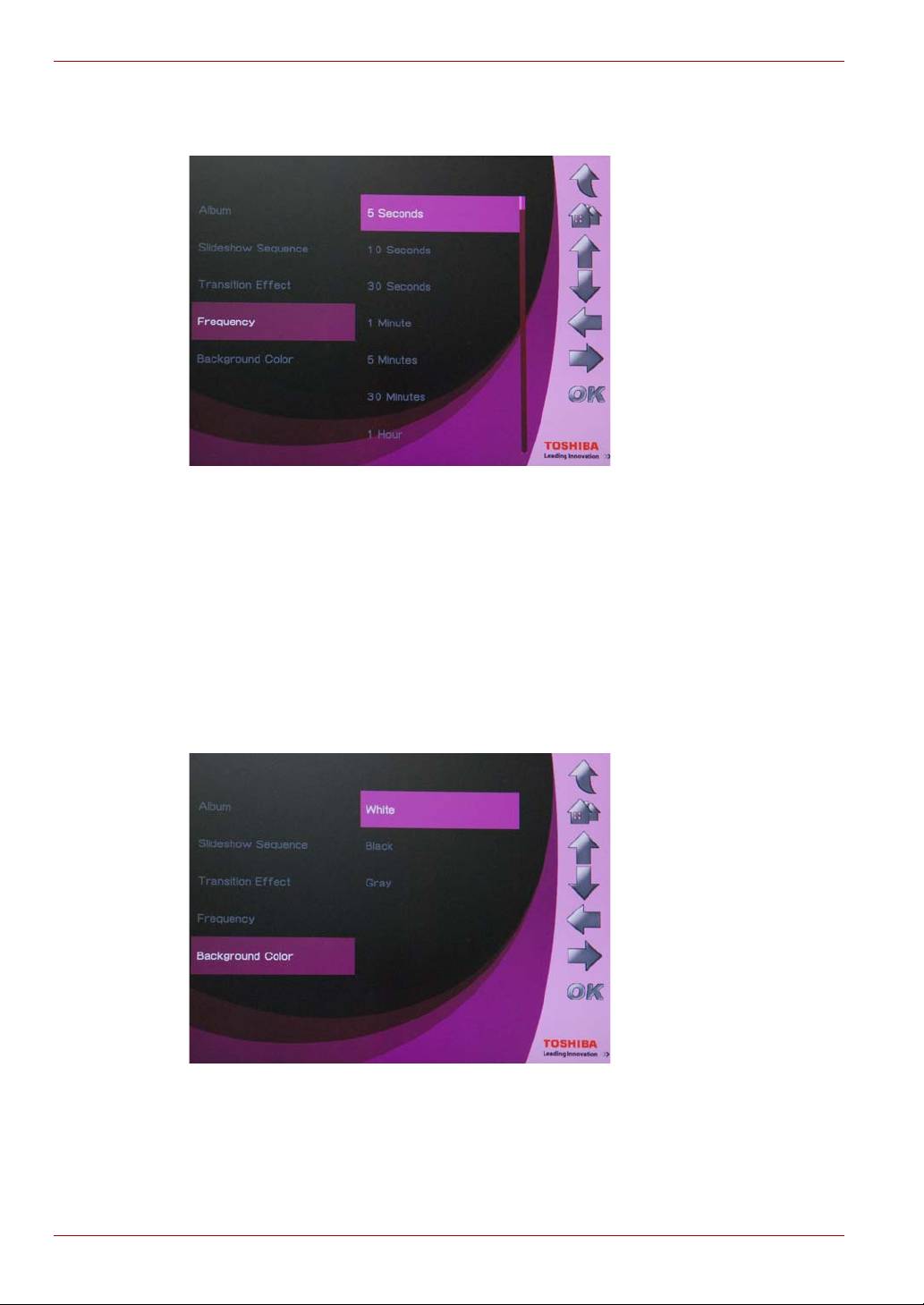
Gigaframe L80 / L81
4. Valitse aika luettelosta ja paina OK. Lyhin mahdollinen kesto on
5 sekuntia ja pisin on 1 päivä.
Taustaväri
Valitse tämän vaihtoehdon avulla taustaväri kuville, jotka eivät täytä koko
näyttöä. Taustan valitseminen:
1. Voit siirtyä valokuvatilaan valitsemalla päävalikosta Photo
(Valokuva) ja painamalla OK.
2. Valitse käytettävä tallennuslaite ja paina OK.
3. Valitse Background Color (Taustaväri) ja paina OK.
FI-12 Käyttöopas
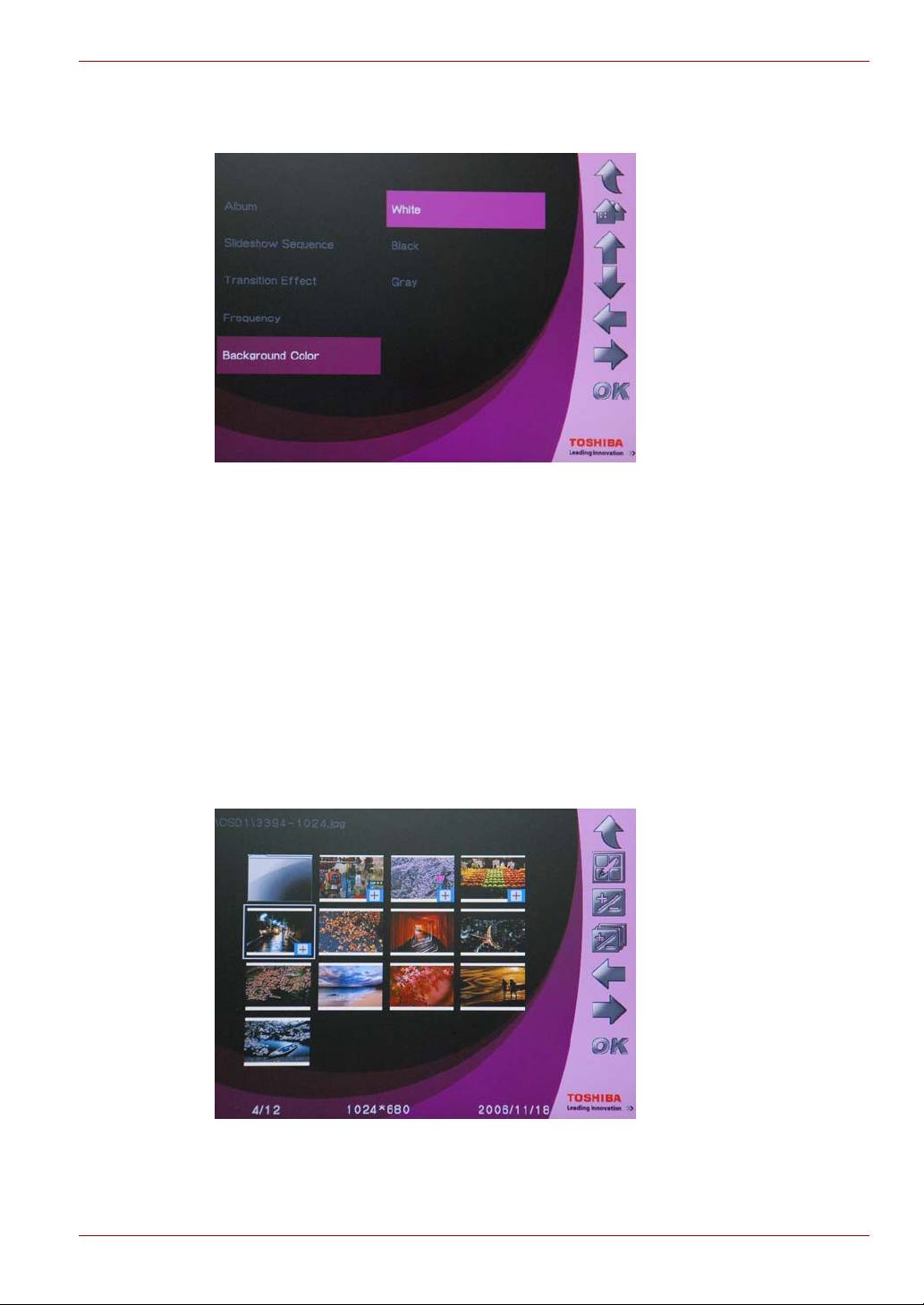
Gigaframe L80 / L81
4. Valkoinen, musta ja harmaa ovat käytettävissä taustaväreinä.
Valitse niistä yksi ja paina OK.
Tehoste
Tämän toiminno avulla voit lisätä erikoistehosteita valokuviisi.
1. Voit siirtyä valokuvatilaan valitsemalla päävalikosta Photo
(Valokuva) ja painamalla OK.
2. Valitse käytettävä tallennuslaite ja paina OK.
3. Valitse Album (Albumi) ja paina OK.
4. Saat tallennuslaitteen sisältämät valokuvat näkyviin valitsemalla ALL
ja painamalla OK.
5. Valitse valokuva, johon tehoste lisätään, ja paina Home.
Käyttöopas FI-13
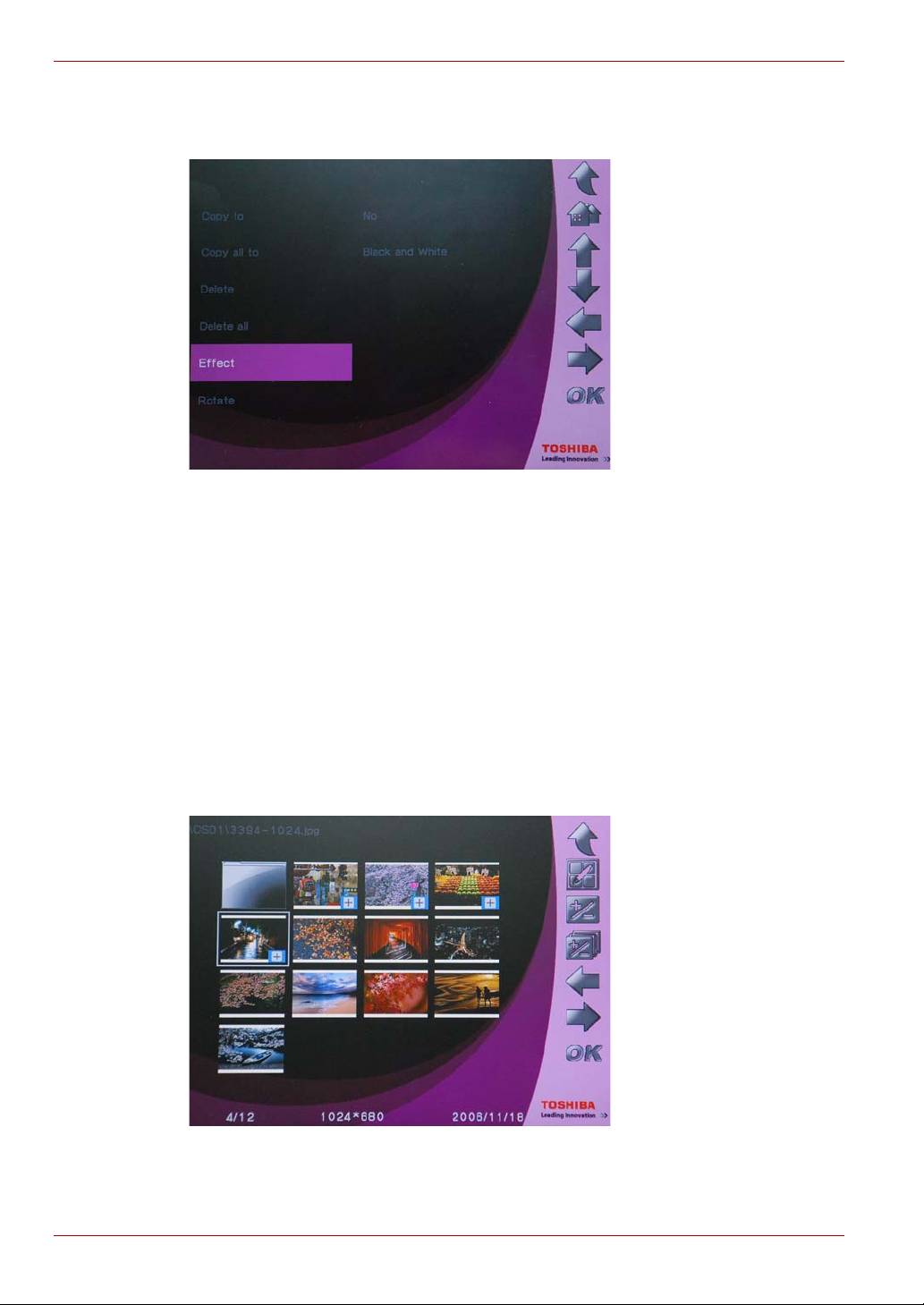
Gigaframe L80 / L81
6. Valitse Effect (Tehoste) ja paina OK.
7. Valitse käytettävä tehoste ja paina OK.
Kierrä
Tämän toiminno avulla voit pyörittää valokuvia haluamaasi asentoon.
1. Voit siirtyä valokuvatilaan valitsemalla päävalikosta Photo
(Valokuva) ja painamalla OK.
2. Valitse käytettävä tallennuslaite ja paina OK.
3. Valitse Album (Albumi) ja paina OK.
4. Saat tallennuslaitteen sisältämät valokuvat näkyviin valitsemalla ALL
ja painamalla OK.
5. Valitse pyöritettävä valokuva ja paina Home.
FI-14 Käyttöopas
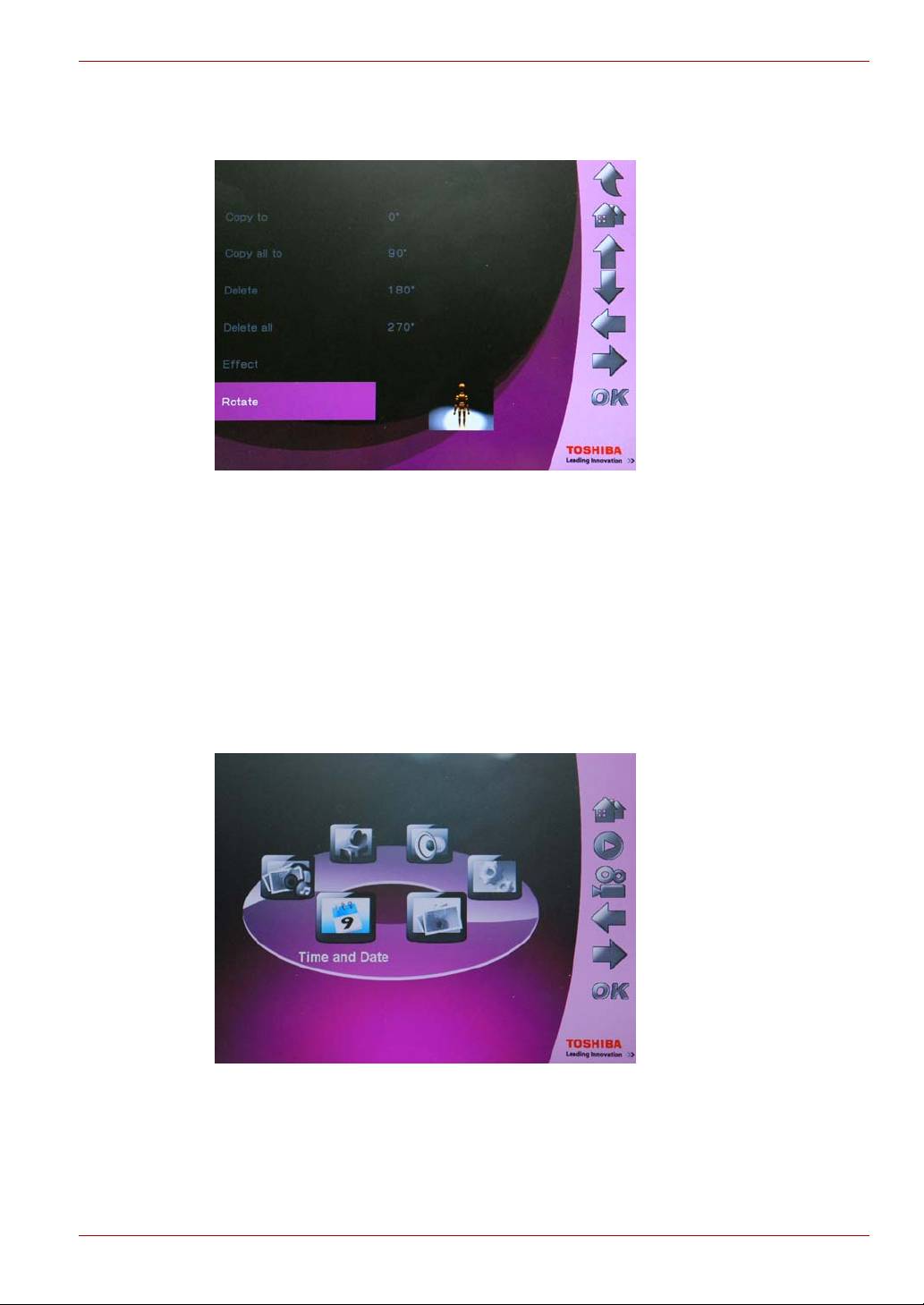
Gigaframe L80 / L81
6. Valitse Rotate (Pyöritä) ja paina OK.
7. Valitse kuinka monta astetta valokuvaa pyöritetään ja paina OK.
Aika ja päiväys -tila
Voit asettaa Gigaframeen päiväyksen, ajan ja hälytyksen Aika ja päiväys
-tilassa. Tämä tila sisältää myös valokuvakalenterin.
Ajan ja päiväyksen asettaminen
1. Voit siirtyä Aika ja päiväys -tilaan valitsemalla päävalikosta Time and
Date (Aika ja päiväys) ja painamalla OK.
Käyttöopas FI-15
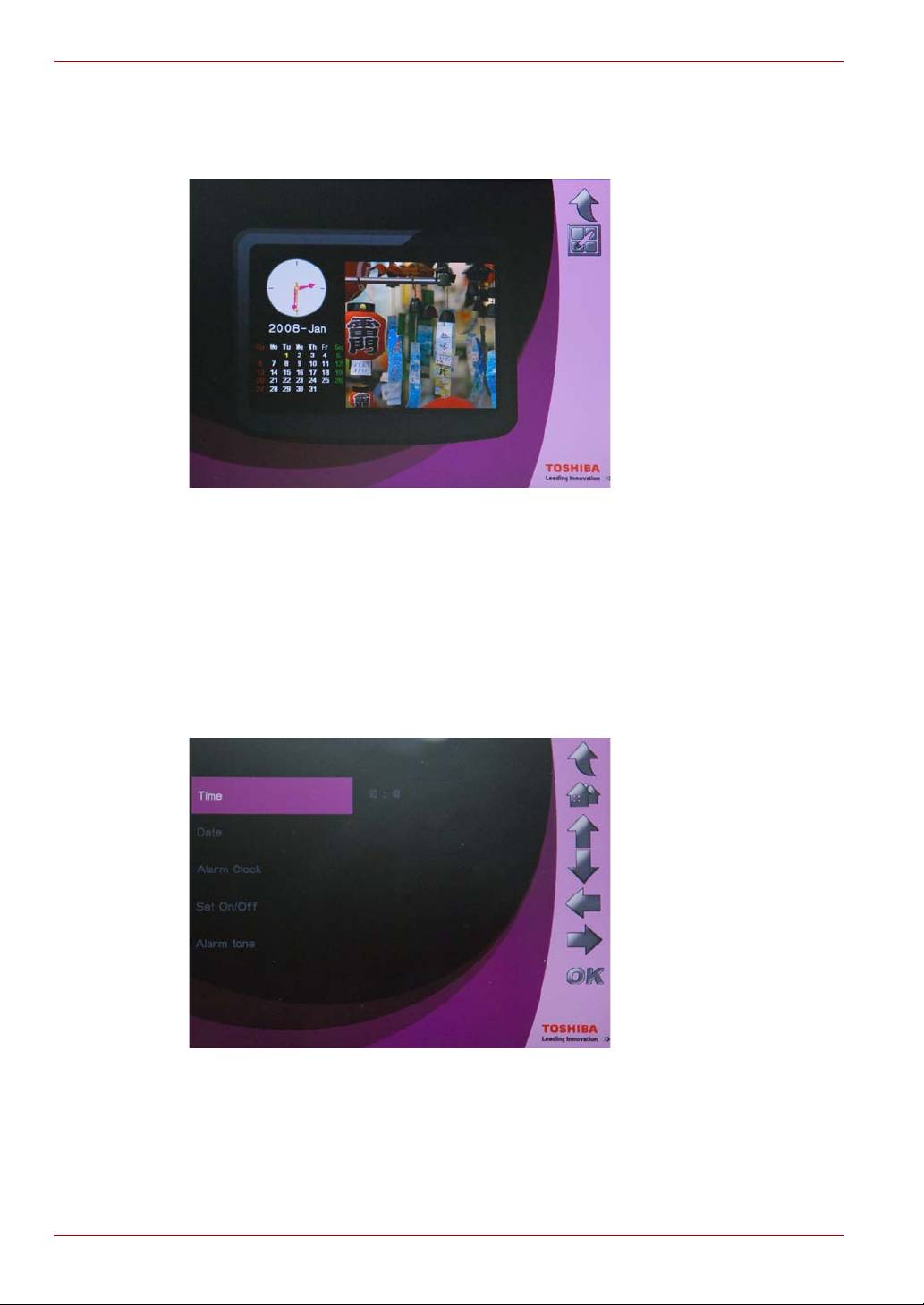
Gigaframe L80 / L81
2. Valokuvakalenteri tulee näkyviin, kun siirryt Aika ja päiväys -tilaan.
Voit siirtyä ajan ja päiväyksen asetusikkunaan painamalla Home-
painiketta.
Ajan asettaminen
1. Voit asettaa ajan valitsemalla Time (Aika) ja painamalla OK.
2. Voit valita aikatoiminnon painamalla ylös tai alas.
3. Voit siirtyä tuntien ja minuuttien välillä painamalla vasemmalle ja
oikealle.
4. Kun haluamasi aika on asetettu, vahvista painamalla OK.
FI-16 Käyttöopas
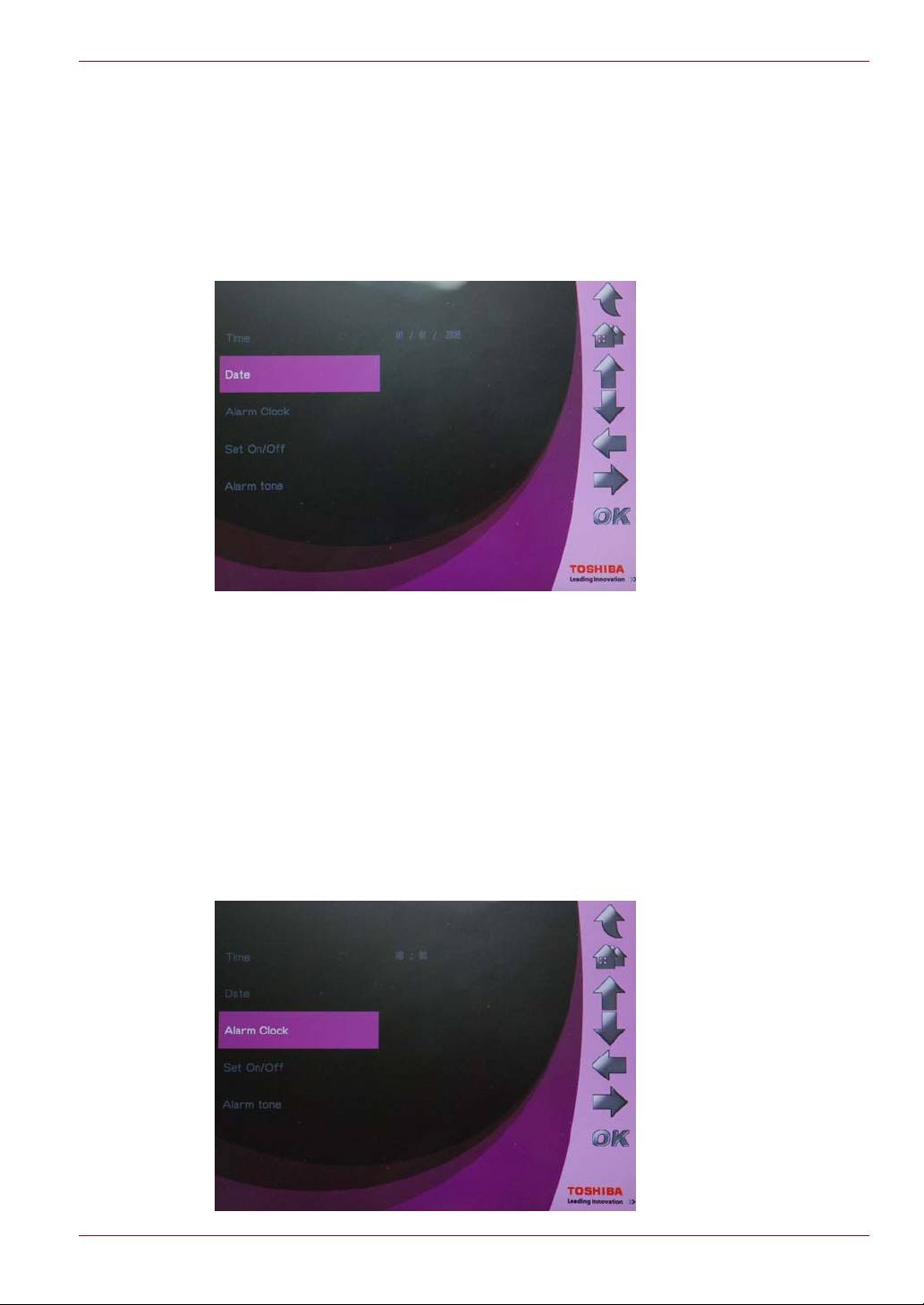
Gigaframe L80 / L81
Päiväyksen asettaminen
1. Voit asettaa ajan valitsemalla Date (Päiväys) ja painamalla OK.
2. Voit valita päiväystoiminnon painamalla ylös tai alas.
3. Voit siirtyä päivien, kuukausien ja vuosien välillä painamalla
vasemmalle ja oikealle.
4. Kun haluamasi päivä on asetettu, vahvista painamalla OK.
Hälytyksen ja sen äänensävyn asettaminen
Aseta herätyskello
1. Voit asettaa hälytyksen ajan valitsemalla Alarm Clock
(Herätyskello) ja painamalla OK.
2. Voit valita aikatoiminnon painamalla ylös tai alas.
3. Voit siirtyä tuntien ja minuuttien välillä painamalla vasemmalle ja
oikealle.
4. Kun haluamasi aika on asetettu, vahvista painamalla OK.
Käyttöopas FI-17
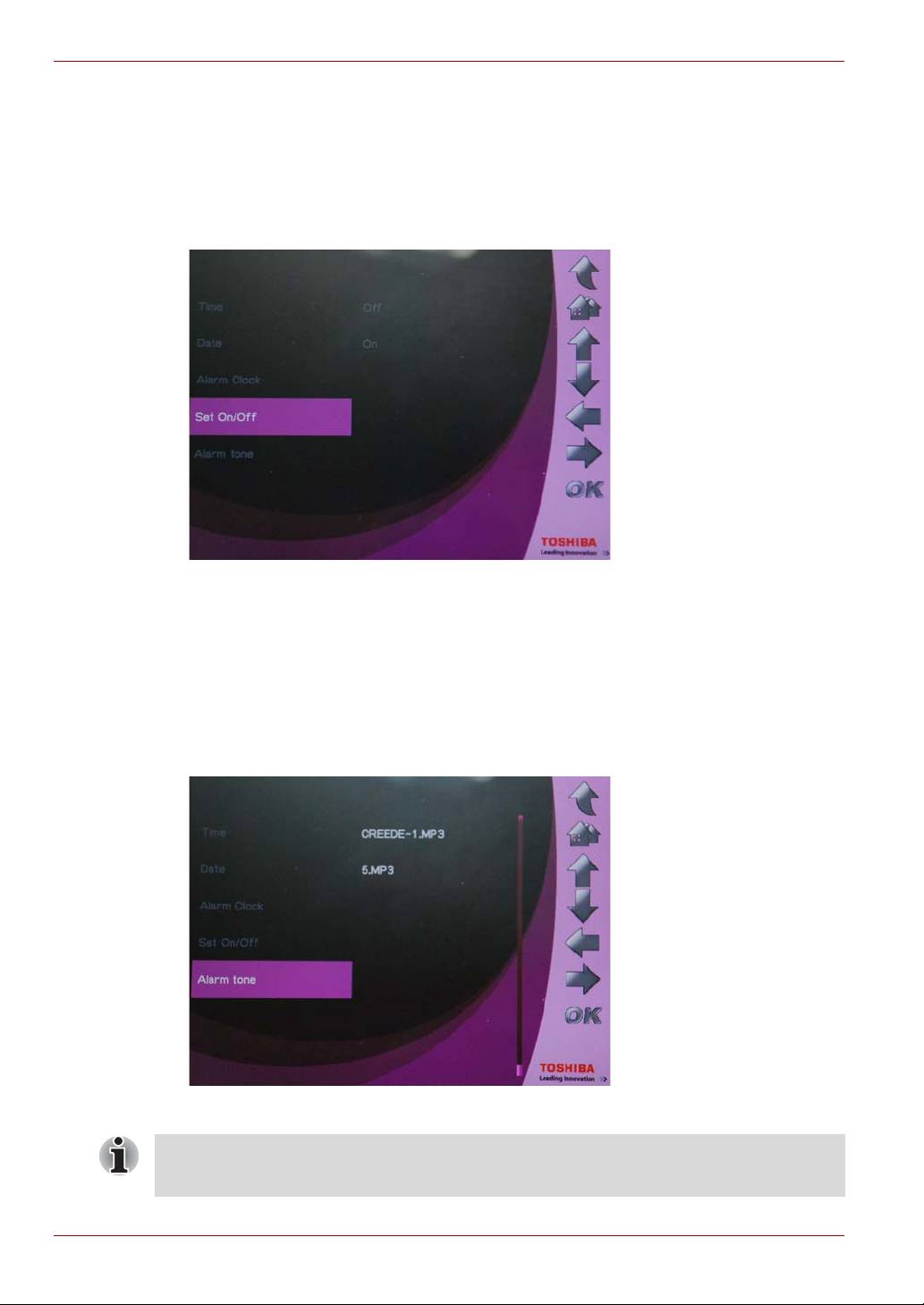
Gigaframe L80 / L81
Aseta käynnistys/pysäytys
1. Voit ottaa hälytyksen käyttöön tai poistaa sen käytöstä valitsemalla
Set On/Off ja painamalla OK.
2. Voit ottaa hälytyksen käyttöön valitsemalla On ja painamalla OK.
3. Voit poistaa hälytyksen käytöstä valitsemalla Off ja painamalla OK.
Hälytysäänen valitseminen
1. Voit siirtyä hälytysääniluetteloon valitsemalla Alarm tone
(Hälytysääni) ja painamalla OK.
2. Voit valita äänitiedoston painamalla ylös tai alas.
3. Kun äänitiedosto on valittu, vahvista painamalla OK.
Voit valita minkä tahansa äänitiedoston. Gigaframe on yhteensopiva
MP3- ja OGG-tiedostojen kanssa.
FI-18 Käyttöopas
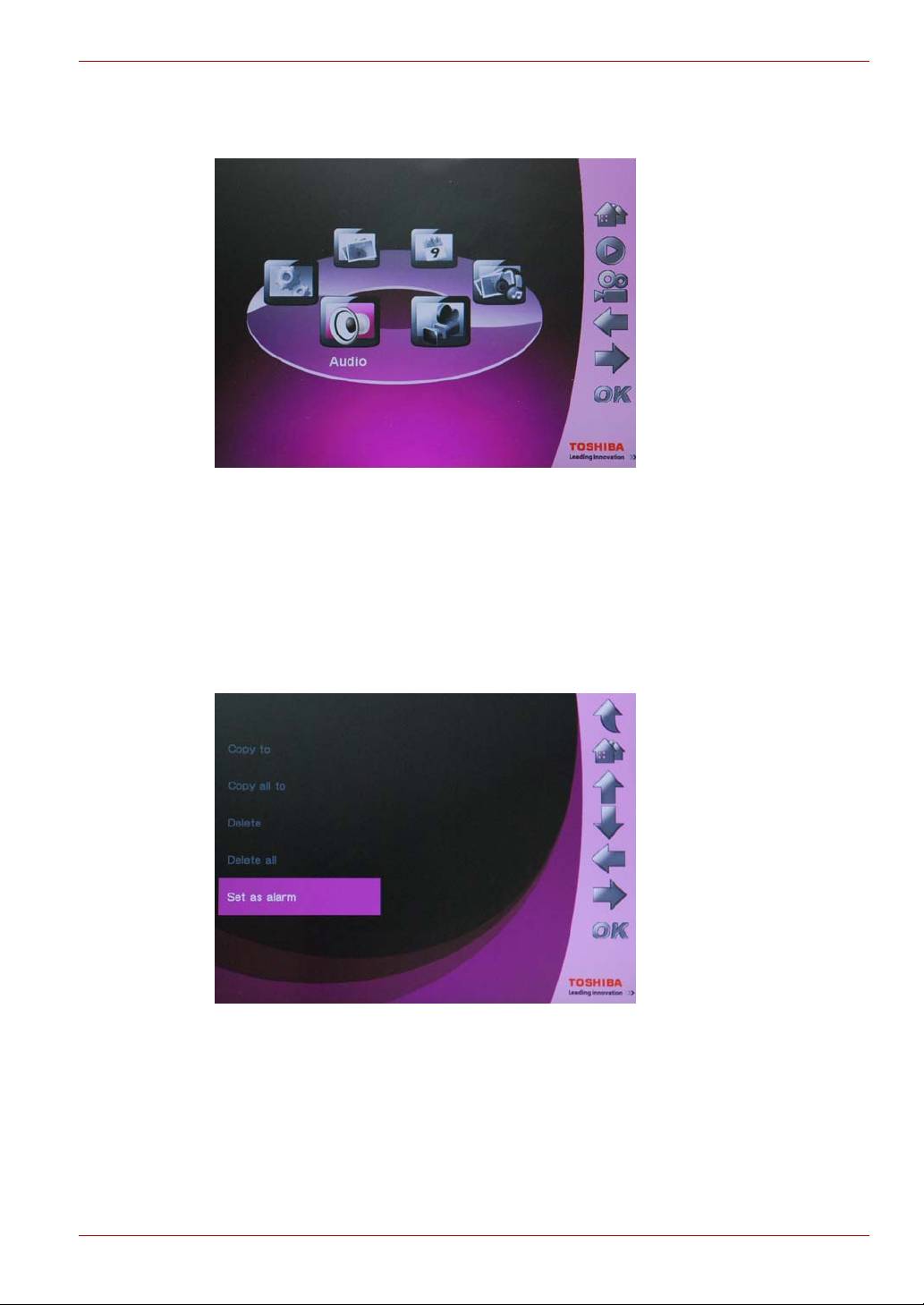
Gigaframe L80 / L81
Äänitiedoston valitseminen hälytysäänien luettelosta:
1. Valitse päävalikosta Audio Mode (Äänitila) ja paina OK.
2. Valitse tallennuslaite ja paina OK.
3. Saat tallennuslaitteen sisältämät äänitiedostot näkyviin valitsemalla
ALL ja painamalla OK.
4. Valitse hälytysäänenä käytettävä tiedosto ja paina Home.
5. Valitse Set as alarm (Aseta hälytysääneksi) ja vahvista painamalla
OK. Tämän jälkeen äänitiedosto näkyy hälytysääniluettelossa.
Valokuvien lisääminen valokuvakalenteriin
Saat valokuvat valokuvakalenteriin kopioimalla ne Gigaframen sisäisen
kiintolevyn DEFAULT-kansioon.
Käyttöopas FI-19

Gigaframe L80 / L81
Valokuva- ja äänitila
Valokuva- ja äänitilassa Gigaframe näyttää valokuvat kuvaesityksenä ja
toistaa samanaikaisesti äänitiedostoja.
Valokuva- ja äänitilaan siirtyminen
1. Valitse päävalikosta Photo + Audio Mode (Valokuva- ja äänitila) ja
paina OK.
Valokuva- ja äänitilassa Gigaframe näyttää valokuvat ja toistaa ensin
muistikortin sisältämät äänitiedostot. Jos muistikorttia ei ole, Gigaframe
näyttää valokuvat ja toistaa sisäisen kiintolevyn sisältämät äänitiedostot.
Tässä tilassa Gigaframe voi käyttää vain yhtä tallennuslaitetta
kerrallaan. Muistikortti on ensisijainen tallennuslaite.
FI-20 Käyttöopas

Gigaframe L80 / L81
Videotila
Gigaframe pystyy toistamaan yhteensopivia videotiedostoja.
Videotiedostomuodoista on lisätietoja kohdassa Tuetut
videokuvamuodot sivulla 42). Videotilaan siirtyminen:
1. Valitse päävalikosta Video Mode (Videotila) ja paina OK.
2. Valitse käytettävä tallennuslaite ja paina OK.
3. Saat kaikki tallennislaitteen sisältämät videotiedostot ja kansiot
näkyviin valitsemalla ALL.
4. Valitse videotiedosto. Voit toistaa sen painamalla OK.
n Voit toistaa seuraavan videotiedoston painamalla oikealle.
n Voit toistaa edellisen videotiedoston painamalla vasemmalle.
n Voit asettaa videotiedoston taukotilaan painamalla OK.
Käyttöopas FI-21
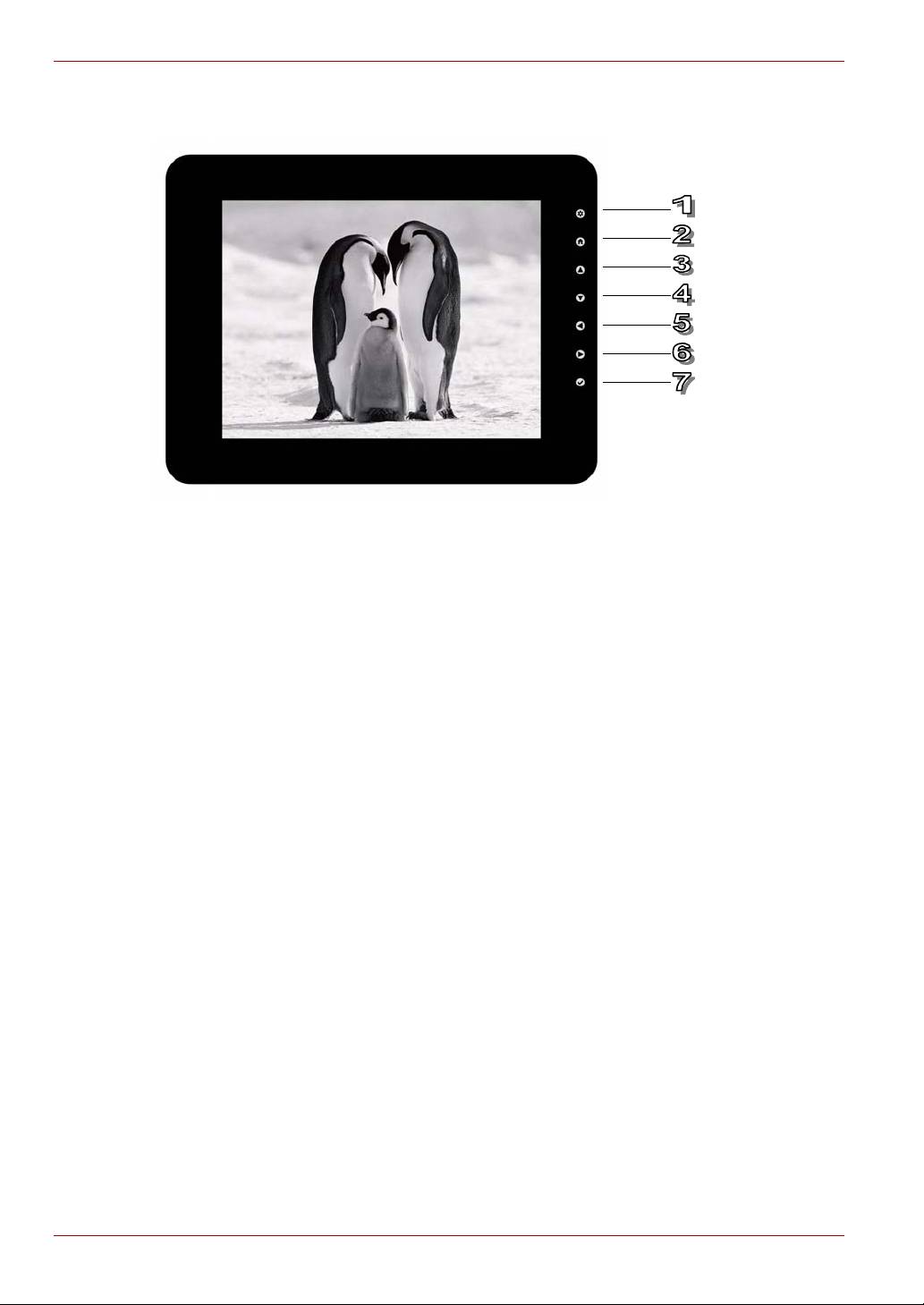
Gigaframe L80 / L81
Videotoistotilan kuvakkeiden määritelmä
1. Paluu
2. Paluu päävalikkoon
3. Enemmän äänenvoimakkuutta
4. Vähemmän äännvoimakkuutta
5. Edellisen videon toistaminen
6. Seuraavan videon toistaminen
7. Tauko/toisto
FI-22 Käyttöopas

Gigaframe L80 / L81
Äänitila
Gigaframe pystyy toistamaan yhteensopivia äänitiedostoja.
Äänitilaan siirtyminen
1. Valitse päävalikosta Audio Mode (Äänitila) ja paina OK.
2. Valitse käytettävä tallennuslaite ja paina OK.
3. Saat kaikki tallennislaitteen sisältämät äänitiedostot ja kansiot
näkyviin valitsemalla ALL.
4. Valitse äänitiedosto. Voit toistaa sen painamalla OK.
Käyttöopas FI-23
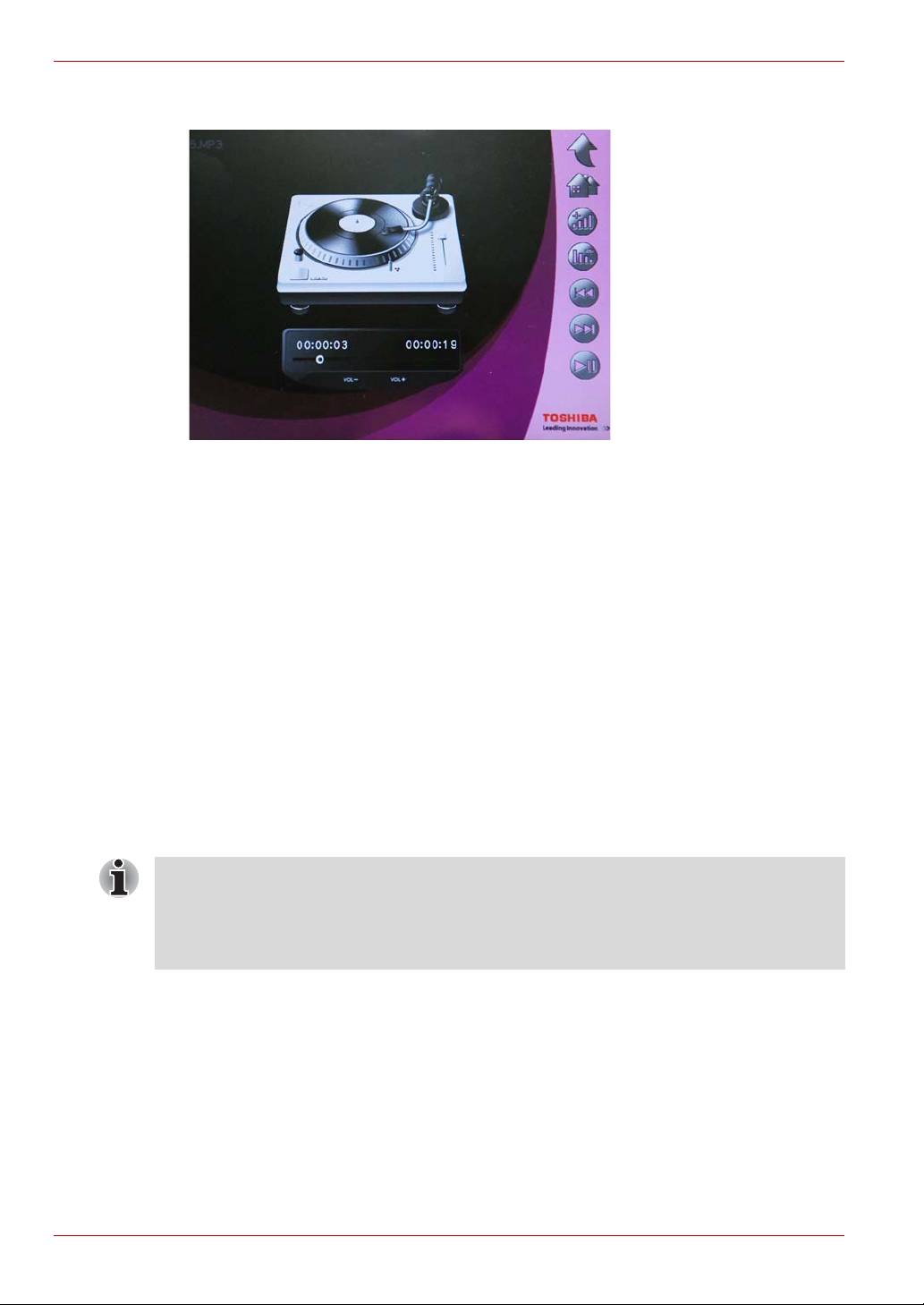
Gigaframe L80 / L81
Voit myös toimia seuraavasti:
n Voit toistaa seuraavan äänitiedoston painamalla oikealle.
n Voit toistaa edellisen äänitiedoston painamalla vasemmalle.
n Voit lisätä äänenvoimakkuutta painamalla ylös.
n Voit vähentää äänenvoimakkuutta painamalla alas.
n Voit asettaa äänitiedoston taukotilaan painamalla OK.
Toisto yhdellä napsautuksella
Gigaframe pystyy esittämään valokuvaesityksiä tai videotiedostoja vain
yhdellä napsautuksella. Päävalikossa:
n Voit toistaa valokuvaesityksiä painamalla ylös.
n Voit toistaa videotiedostoja painamalla alas.
Gigaframe näyttää toistaa ensin muistikortin sisältämät valokuvat tai
videotiedostot. Jos muistikorttia ei ole, Gigaframe sisäisen kiintolevyn
sisältämät valokuvat tai videotiedostot. Gigaframe voi käyttää vain yhtä
tallennuslaitetta kerrallaan. Muistikortti on ensisijainen tallennuslaite.
FI-24 Käyttöopas

Gigaframe L80 / L81
Tiedostojen kopioiminen ja poistaminen
Gigaframe pystyy kopioimaan tai poistamaan sisäisen kiintolevyn tai
ulkoisen tallennuslaitteen sisältämät valokuvat sekä video- tai
äänitiedostot. Tiedostojen kopioiminen tai poistaminen:
1. Valitse tila päävalikossa. Voit esimerkiksi kopioida ja poistaa
valokuvatiedostoja siirtymällä valokuvatilaan. Paina OK.
2. Valitse käytettävä tallennuslaite ja paina OK.
n Saat tallennuslaitteen sisältämät tiedostot näkyviin valitsemalla
äänitilassa tai videotilassa ALL ja painamalla OK.
n Valokuvatilassa valitse Album (Album) ja paina OK. Saat
tallennuslaitten sisältämät tiedostot näkyviin valitsemalla ALL ja
painamalla OK.
3. Valitse kopioitavat tai poistettavat kuvat. Merkitse ne painamalla ylös.
4. Voit valita kerralla kaikki kansion sisältämät kuvat painamalla alas.
5. Kun olet valinnut kaikki kopioitavat tai poistettavat kuvat, voit siirtyä
tiedostonhallintaikkunaan painamalla Home.
Käyttöopas FI-25
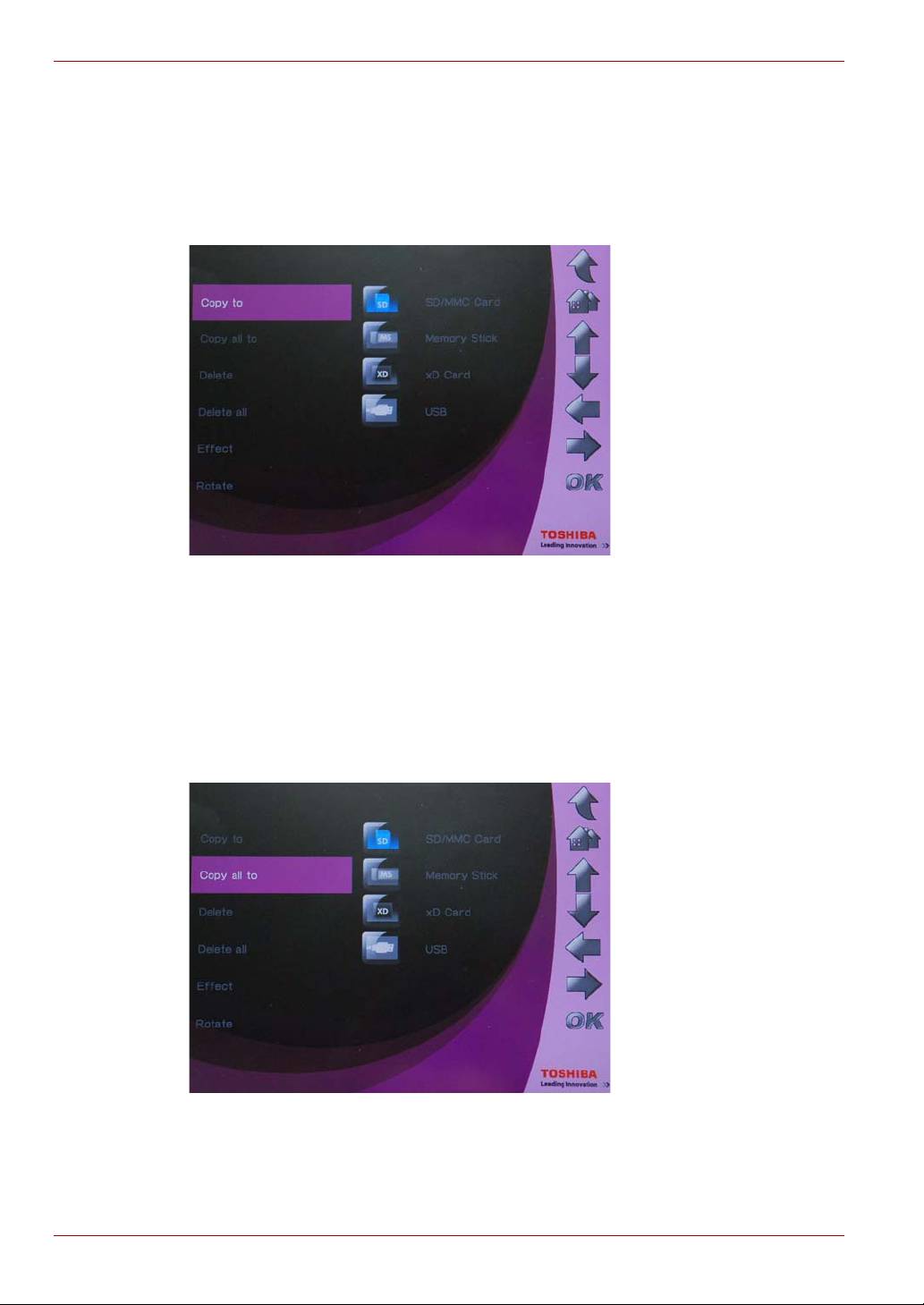
Gigaframe L80 / L81
Tiedostojen kopioiminen toiseen tallennuslaitteeseen:
1. Valitse Copy (Kopioi) ja paina OK.
2. Valitse käytettävä tallennuslaite ja paina OK.
3. Siirry kansioon, johonh kopioidut tiedostot liitetään. Voit aloittaa
liittämisen painamalla alas.
Kaikkien tiedostojen kopioiminen tallennuslaitteesta toiseen
tallennuslaitteeseen:
1. Valitse Copy (Kopioi) ja paina OK.
2. Valitse käytettävä tallennuslaite ja paina OK.
3. Siirry kansioon, johonh kopioidut tiedostot liitetään. Voit aloittaa
liittämisen painamalla alas.
FI-26 Käyttöopas

